Poista Palikan Search virus (Päivitetty Ohje)
Palikan Search viruksen Poisto-ohje
Mikä on Palikan Search virus?
Mikä on Palikan Search?
Palikan Search hakukone on selaimen kaappaaja joka voi ilmaantua tietokoneellesi kun olet asentanut ilmaisohjelman tai päivityksen. Mitä ohjelmia sinun ei kannata asentaa voidaksesi välttää sen? Sinun ei onneksi tarvitse lopettaa ilmaisohjelmien käyttöä suojellaksesi itseäsi tätä potentiaalisesti ei toivottua ohjelmaa vastaan. Välttääksesi Palikan Search viruksen, sinun pitää kiinnittää enemmän huomiota kun asennat PDF luojia, videon nauhoittimia, päivityksiä ohjelmiin, kuten Java, Flash Player, FLV Player sekä vastaavia sovelluksia. Vaikka käytät ohjelmien virallisia sivuja lataamiseen, sinun pitää olla varovainen koska asennuksesi voi päätyä Palikan Search kaappaajaan.
Kun se on saastuttanut kaikki nettiselaimet (Mozilla Firefox, IE, Chrome sekä muut jotka sinulla on tietokoneellasi), tämä ohjelma voi alkaa näyttämään sen mainoksia hakujesi joukossa. Voit myös nähdä epäilyttäviä linkkejä ja vastaavaa materiaalia kun käytät Palikan Search hakukonetta. Jos klikkaat jotain näistä mainoksista niin voit löytää itsesi ostossivulta tai sivustolta joka tarjoaa Java, Flash Player ja vastaavia päivityksiä. PC turvallisuusasiantuntijoiden mukaan, sinun kannattaa pysyä erossa tällaisista sivuista sillä niitä voidaan käyttää levittämään muita mainosohjelmia, selaimen kaappajia ja vastaavia ohjelmie joita pidetään ”potentiaalisesti ei toivottuina”. Jos tämä hakukone on jo onnistunut pääsemään tietokoneellesi ilman lupaa, sinun kannattaa miettiä sen poistamista. Voidaksesi poistaa Palikan Search sovelluksen selaimiltasi, sinun kannattaa suorittaa järjestelmän täysi tarkistus FortectIntego ohjelmalla tai askel-askeleelta ohjeiden avulla joka annetaan seuraavalla sivulla.
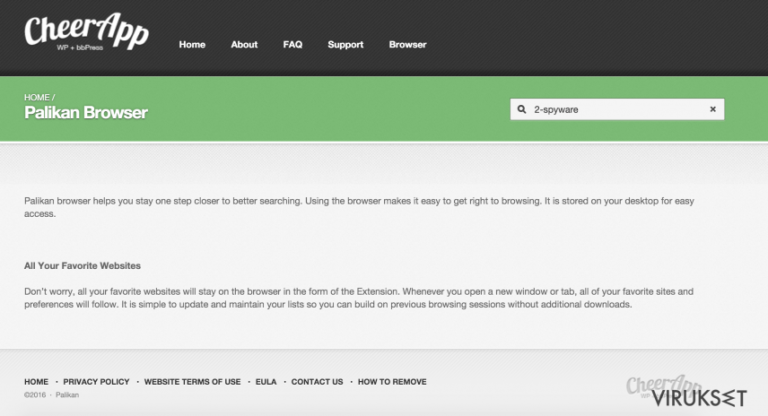
Kuinka tämä hakusivu voi kaapata tietokoneita?
Palikan Search (tai palikan.com) on harhaanjohtava hakupalvelun tarjoaja joka voi ottaa haltuun kaikkein suosituimmat nettiselaimet Google Chrome, Mozilla Firefox sekä Internet Explorer. Sitä promotoidaan aktiivisesti sen virallisen nettisivun kautta mutta, kuten ehkä olet jo ymmärtänyt, me EMME suosittele sen lataamista. Toinen asia mitä me EMME suosittele on ilmaisohjelmien asennusten kiiruhtaminen koska se on vain yksi potentiaalisesti ei toivottu ohjelma joka voi tunkeutua tietokoneellesi koska et kiinnittänyt huomiota asennukseen. Ihmiset asentavat ilmaisohjelmia usei varomattomasti ja hyväksyvät vahingossa ’valinnaisia komponentteja’. Jos haluat pitää tietokoneesi turvassa, sinun pitää poistaa kaikki valinnaiset komponentit joita sinulle tarjotaan ilmaisohjelmien asennuksen aikana. Tämän tekemiseksi sinun pitää valita Edistynyt tai Kustomoitu asennustapa ja poistaa ruksit jotka väittävät sinun suostuvan asentamaan lisäosia, liitteitä, työkalupalkkeja tai laajennuksia. Älä myöskään KOSKAAN salli tätä hakukonetta tai Palikan.com sivua hakukoneeksi tai hakusivuksi. Jos olet jo huomannut Palikan Search uudelleenohjauksia tietokoneellasi niin sinun kannattaa seurata alla annettuja poisto-ohjeita ja poistaa se heti.
Usein kysytyt kysymykset Palikan Search hakukoneesta:
K: Olen käyttänyt Palikan Search hakukonetta viikon ajan ja voin nähdä, että se näyttää erilaisia hakutuloksia kuin Google tai jokin muu hakukone. Se myös aiheuttaa mainoksia jotka väittävät, että minun pitää päivittää Java vaikka minulla ei ole sitä ollenkaan. Kuinka voin palaa suosikki selaimeeni ja poistaa Palikan Search hakukoneen tietokoneeltani?
V: Olet oikeassa kun ajattelet, että Palikan Search on näyttänyt sinulle muunneltuja hakutuloksia. Tämä tehdään jotta voidaan uudelleenohjata ihmisiä määrätyille sivuille ja parantamaan niiden suosiota tai myyntiä. Suurin ongelma on, että tässä markkinointitavassa et voi tietää ovatko nämä sivut harmittomia. Voidaksesi välttää Palikan Search uudelleenohjauksia ja vastaavia ongelmia, sinun kannattaa käyttää alla annettuja ohjeita.
Palikan Search poisto:
Jos olet löytänyt tämän hakukoneen tietokoneeltasi, sinun ei kannata käyttää sitä koska se voi johdattaa sinut vaarallisille sivustoille. Pysyäksesi turvassa ja saadaksesi aina luotettavia hakutuloksia, sinun kannattaa poistaa tämä ohjelma tietokoneeltasi. Helpoin tapa tämän tekemiseksi on järjestelmän täysi tarkistus luotettavalla haittaohjelman poistajalla tai askel-askeleelta ohjeiden avulla.
Voit poistaa viruksen vahingot FortectIntego avulla. SpyHunter 5Combo Cleaner ja Malwarebytes ovat suositeltavia löytämään potentiaalisesti ei toivotut ohjelma sekä virukset kaikkine tiedostoineen ja niihin liittyvine rekisterimerkintöineen.
Manuaalinen Palikan Search viruksen Poisto-ohje
Poista Windowsista
Poistaaksesi Palikan Search virus Windows 10/8 laitteilta, ole hyvä ja seuraa näitä askeleita:
- Kirjoita Control Panel/Ohjauspaneeli Windows hakulaatikossa ja paina Enter tai paina hakutulosta.
- Osiossa Programs, valitse Uninstall a program.

- Löydä listalta merkinnät, jotka liittyvät Palikan Search virus (tai muut viimeksi asennetut epäilyttävät ohjelmat).
- Klikkaa oikealla sovellukseen ja valitse Uninstall.
- Jos User Account Control ilmaantuu, paina Yes.
- Odota, kunnes poistoprosessi on valmis ja paina OK.

Jos olet Windows 7/XP käyttäjä, jatka seuraavia ohjeita seuraamalla:
- Paina Windows Start > Control Panel oikealla (jos olet Windows XP käyttäjä, paina Add/Remove Programs).
- Ohjauspaneelissa, paina Programs > Uninstall a program.

- Valitse ei toivotut sovellukset painamalla sitä kerran.
- Ylhäältä, paina Uninstall/Change.
- Vahvistuslaatikossa, paina Yes.
- Paina OK kun poistoprosessi on valmis.
Poista Palikan Search Mac OS X järjestelmästä
-
Jos käytössäsi on OS X, klikkaa Go painiketta näytön vasemmassa yläkulmassa ja valitse Applications.

-
Odota kunnes näet Applications kansion ja etsi Palikan Search tai muut siellä olevat epäilyttävät ohjelmat. Klikkaa jokaista tällaista merkintää ja valitse Move to Trash.

Nollaa MS Edge/Chromium Edge
Poista ei-toivotut laajennukset MS Edge selaimelta:
- Valitse Menu (kolme pystypistettä selainikkunan oikeasta yläkulmasta) ja valitse Extensions.
- Listalta, valitse laajennukset ja paina Hammasratas kuvaketta.
- Paina Uninstall alhaalta.

Poista evästeet ja muut selaintiedot:
- Paina Menu (kolme pystypistettä selainikkunan oikeasta yläkulmasta) ja valitse Privacy & security.
- Osiossa Clear browsing data, valitse Päätä mitä poistat.
- Valitse kaikki (paitsi salasanat, vaikka voit laittaa myös medialisenssit mukaan, jos käytössä) ja paina Clear.

Nollaa uuden välilehden ja kotisivun asetukset:
- Paina menu kuvaketta ja valitse Settings.
- Etsi On startup osio.
- Paina Disable jos löydät epäilyttäviä sivustoja.
Nollaa MS Edge jos yllä olevat askeleet eivät toimineet:
- Paina Ctrl + Shift + Esc ja avaa Tehtävienhallinta.
- Paina More details nuolta ikkunan alareunassa.
- Valitse Details välilehti.
- Selaa nyt alas ja etsi kaikki merkinnä, joissa on Microsoft Edge nimi. Klikkaa oikealla jokaista ja valitse End Task jotta MS Edge sammuu.

Jos tämä ratkaisu ei auttanut sinua, sinun pitää käyttää edistynyttä Edge nollaustapaa. Muista pitää mielessäsi, että sinun pitää varmuuskopioida tiedostosi ennen jatkamista.
- Etsi seuraava kansio tietokoneeltasi: C:\\Users\\%username%\\AppData\\Local\\Packages\\Microsoft.MicrosoftEdge_8wekyb3d8bbwe.
- Paina Ctrl + A näppäimistöltäsi ja valitse kaikki kansiot.
- Klikkaa oikealla ja valitse Delete

- Nyt Klikkaa Start painiketta Oikealla ja valitse Windows PowerShell (Admin).
- Kun uusi ikkuna aukeaa, kopioi ja liitä seuraava komento ja paina sitten Enter:
Get-AppXPackage -AllUsers -Name Microsoft.MicrosoftEdge | Foreach {Add-AppxPackage -DisableDevelopmentMode -Register “$($_.InstallLocation)\\AppXManifest.xml” -Verbose

Ohjeet Chromium-pohjaiselle Edge selaimelle
Poista laajennukset MS Edge selaimelta (Chromium):
- Avaa Edge ja paina valitse Settings > Extensions.
- Poista ei-toivotut laajennukset painamalla Remove.

Tyhjennä välimuisti ja sivustotiedot:
- Paina Menu ja mene Settings.
- Valitse Privacy and services.
- Osiossa Clear browsing data, valitse Choose what to clear.
- Osiossa Time range, valitse All time.
- Valitse Clear now.

Nollaa Chromium-pohjainen MS Edge:
- Paina Menu ja valitse Settings.
- Valitse vasemmalta Reset settings.
- Valitse Restore settings to their default values.
- Vahvista painamalla Reset.

Nollaa Mozilla Firefox
Poista vaarallinen laajennus:
- Avaa Mozilla Firefox selain ja klikkaa Menu (kolme vaakaviivaa ikkunan oikeassa yläkulmassa).
- Valitse Add-ons.
- Täällä, valitse laajennus, joka liittyy Palikan Search virus ja klikkaa Remove.

Nollaa kotisivu:
- Klikkaa kolmea vaakaviivaa valikon oikeassa yläkulmassa.
- Valitse Options.
- Home vaihtoehdon alla, anna sivu, jonka haluat avautuvan, kun avaat Mozilla Firefox selaimen.
Tyhjennä evästeet ja sivustotiedot:
- Klikkaa Menu ja valitse Options.
- Mene Privacy & Security osioon.
- Selaa alas ja etsi Cookies and Site Data.
- Klikkaa Clear Data…
- Valitse Cookies and Site Data, sekä Cached Web Content ja paina Clear.

Nollaa Mozilla Firefox
Jos Palikan Search virus ei poistunut yllä olevien ohjeiden avulla, niin nollaa Mozilla Firefox:
- Avaa Mozilla Firefox selain ja klikkaa Menu.
- Mene Help osioon ja valitse Troubleshooting Information.

- Give Firefox a tune up osiossa, klikkaa Refresh Firefox…
- Kun pop-up ilmaantuu, niin vahvista toiminto painamalla Refresh Firefox – tämän pitäisi suorittaa Palikan Search virus poisto.

Nollaa Google Chrome
Poista vaaralliset laajennukset Google Chrome selaimelta:
- Avaa Google Chrome, paina Menu (kolme pystypistettä oikeassa yläkulmassa) ja valitse More tools > Extensions.
- Uudelleen avautuvassa ikkunassa näet kaikki asennetut laajennukset. Poista epäilyttävät laajennukset painamalla Remove.

Puhdista välimuisti ja verkkotiedot Chrome selaimelta:
- Paina Menu ja valitse Settings.
- Osiosta Privacy and security, valitse Clear browsing data.
- Valitse Browsing history, Cookies and other site data, sekä Cached images ja files.
- Paina Clear data.

Vaihda kotisivusi:
- Paina menu ja valitse Settings.
- Etsi epäilyttäviä sivustoja On startup osiosta.
- Paina Open a specific or set of pages ja paina kolmea pistettä löytääksesi Remove vaihtoehdon.
Nollaa Google Chrome:
Jos aikaisemmat tavat eivät auttaneet sinua, nollaa Google Chrome poistaaksesi kaikki komponentit:
- Paina Menu ja valitse Settings.
- Osiosta Settings, selaa alas ja paina Advanced.
- Selaa alas ja etsi Reset and clean up osio.
- Paina sitten Restore settings to their original defaults.
- Vahvista painamalla Reset settings viimeistelläksesi poiston.

Nollaa Safari
Poista ei-toivotut laajennukset Safari selaimelta:
- Paina Safari > Preferences…
- Uudessa ikkunassa, paina Extensions.
- Valitse ei-toivottu laajennus, joka liittyy Palikan Search virus ja valitse Uninstall.

Poista evästeet ja muut sivustotiedot Safari selaimelta:
- Paina Safari > Clear History…
- Avautuvasta valikosta, osiossa Clear, valitse all history.
- Vahvista painamalla Clear History.

Nollaa Safari elleivät yllä mainitut askeleet auttaneet sinua:
- Paina Safari > Preferences…
- Mene Advanced välilehteen.
- Laita ruksi Show Develop menu valikkopalkissa.
- Paina valikkopalkissa Develop, ja valitse Empty Caches.

Kun olet poistanut tämän potentiaalisesti ei toivotun ohjelman (PUP) ja korjannut kaikki nettiselaimesi, me suosittelemme PC järjestelmäsi tarkistamista maineikkaalla haittaohjelman poistajalla. Tämä auttaa sinua poistamaan Palikan Search rekisterimerkinnät ja tunnistaa myös vastaavat loiset tai mahdolliset haittaohjelmat tietokoneellasi. Voit käyttää tähän tarkoitukseen meidän arvostamia haittaohjelman poistajia: FortectIntego, SpyHunter 5Combo Cleaner tai Malwarebytes.
Suositeltavaa sinulle
Älä anna hallituksen vakoilla sinua
Hallituksella on useita ongelmia, mitä tulee käyttäjien tietojen seuraamiseen ja asukkaiden vakoiluun, joten sinun kannattaa ottaa tämä huomioon ja oppia lisää hämärien tietojen keräystavoista. Vältä ei-toivottua hallituksen seurantaa tai vakoilua ja ole täysin nimetön internetissä.
Voit valita eri sijainnin, kun menet verkkoon ja käyt käsiksi materiaalin, jota haluat ilman sisältörajoituksia. Voit helposti nauttia riskittömästä internetyhteydestä pelkäämättä hakkerointia, kun käytät Private Internet Access VPN palvelua.
Hallitse tietoja joihin hallitus tai muu toivomaton osapuoli voi päästä käsiksi ja selata nettiä ilman vakoilua. Vaikka et ota osaa laittomiin toimiin tai luotat valitsemiisi palveluihin, alustoihin, epäilet omaa turvallisuuttasi ja teet varotoimia käyttämällä VPN palvelua.
Varmuuskopioi tiedot myöhempää käyttöä varten, haittaohjelmahyökkäyksen varalta
Tietokoneen käyttäjät voivat kärsiä useista menetyksistä verkkotartuntojen takia tai omien virheiden takia. Haittaohjelman luomat ohjelmaongelmat tai suorat tietojen menetykset salauksen takia, voi johtaa ongelmiin laitteellasi tai pysyviin vahinkoihin. Kun sinulla on kunnolliset päivitetyt varmuuskopiot, voit helposti palauttaa ne sellaisen tapahtuman jälkeen ja palata töihin.
On tärkeää luoda päivityksiä varmuuskopioistasi, kun laitteeseen tehdään muutoksia, jotta voit päästä takaisin pisteeseen, jossa työskentelit haittaohjelman tehdessä muutoksia tai ongelmat laitteella aiheuttavat tiedostojen tai suorituskyvyn saastumisen. Luota tällaiseen käytökseen ja tee tietojen varmuuskopioinnista päivittäinen tai viikoittainen tapa.
Kun sinulla on aikaisempi versio jokaisesta tärkeästä dokumentista tai projektista, niin voit välttää turhautumisen ja hajoamiset. Se on kätevää, kun haittaohjelma tapahtuu yllättäen. Käytä Data Recovery Pro järjestelmän palautukseen.


